
Ysia
Ce tutoriel est la propriété de Aurelia Graphic , il est interdit de le distribuer sur un forum ou dans un groupe sans mon autorisation Tutoriel protégé par Vous pouvez changer les tubes , sans changer l'esprit du tuto (Ne pas mettre de tube pin up, cookies , ni de tube sexy sur ce tuto, merci ) |
Ce tag est mon 135ème tuto
Pour faire ce tag vous aurez besoin du matériel
des filtres :
graphic plus
BKG designer à mettre dans unlimited 2
DBS flux
Unlimited 2
Placer les sélections dans votre dossier sélections habituel.
Le tube de la femme est de MM design
Le fond
1
Préparez un dégradé linéaire avec en vant plan 4d4169, et en arrière plan c2c4dd

2
Ouvrir une image transparente de 800 par 650
Verser le dégradé dans votre image
3
Effet graphic plus cross shadows
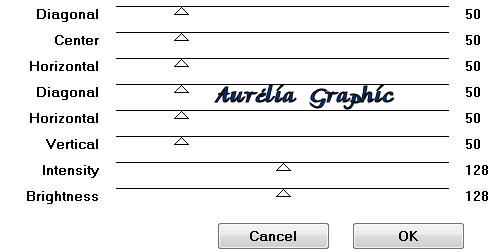
4
Calque nouveau calque, mettre en arrière plan d7291e et verser dans votre image
5
Ouvrir l'image fleurs_champs_eternel
Nouveau calque de masque à partir d'une image

Calques fusionner le groupe
7
Effet 3D ombre portée
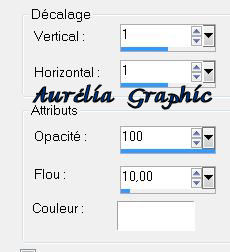 .
. 8
Effet Pentacom : dot and cross
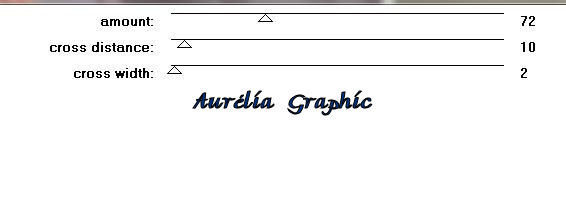
Les sélections
9
Calque nouveau calque
Sélection, charger enregistrer une sélection , charger à partir du disque
Prendre sel_aurel_125
10
remplir du dégradé du point1 . Désélectionner
11
Effet 3D ombre portée
.
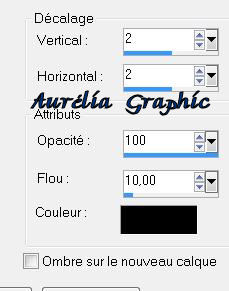
12
Effet de texture stores
13
Effet DBS flux : linear transmission
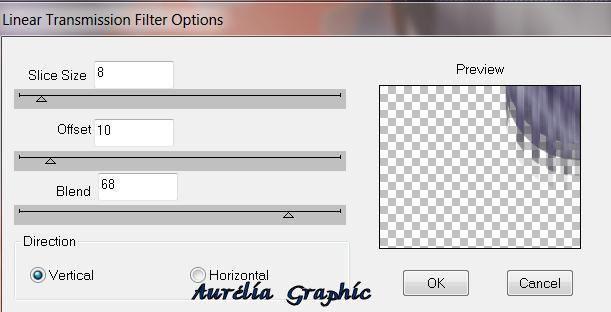
14
Calque dupliquer image miroir
15
Calque dupliquer image renversée
16
Calque dupliquer image miroir
17
Calque nouveau calque
Sélection, charger une sélection à partir du disque
Choisir sel_aurel 126
18
Prendre l'image fleurs_champs_eternel et copier dans la sélection
19
Garder sélectionné
20
Sélection, modifier sélectionner les bordures de la sélection
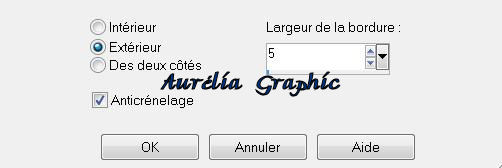
21
Calque nouveau calque
22
Remplir de la couleur foncée
23
Fusionner le calque du dessous
24
Calque, nouveau calque
Sélection, charger une sélection à partir du disque choisir sel_aurel 127
25
Prendre l'image Messicoles_fleurs
Copier coller dans la sélection
26
Sélection, modifier sélectionner les bordures de la sélection
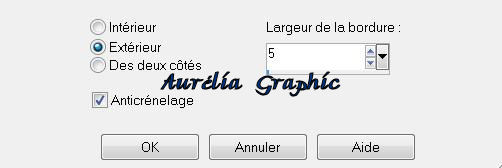
27
Calque nouveau calque
28
Replir de la couleur foncée
29
Fusionner le calque du dessous
Les tubes
30
Prendre le tube baa66735
Copier coller comme un nouveau calque
31
Image rotation 90 droite, bien placer à gauche
32
Effet 3D ombre portée

32
Calque dupliquer, image miroir.
33
Prendre le tube de la femme
Copier coller comme un nouveau calque.
Attention si vous changez de tube, le visage doit être bien au milieu de la créa.
Afficher la règle
Pointez le milieu du visage et verifier bien que vous êtes sur 400 px, en déplaçant le tube à droite et à gauche selon le cas
ce sera beaucoup joli pour la bordure finale.
34
Redimensionner à 75% tous les calques décochés , bien centrer au milieu de votre image. (Afficher la règle, le milieu du visage à 400px)
35
Effet 3D ombre portée
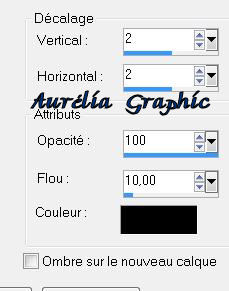
36
Glisser le calque de la femme comme ceci :
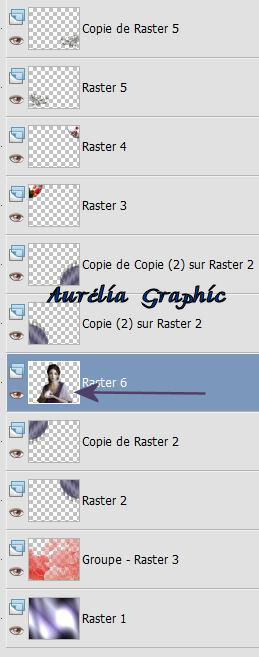
37
Rester sur ce calque dupliquer
38
Placer vous sur le calque du dessous
39
Effet de texture mosaique de verre
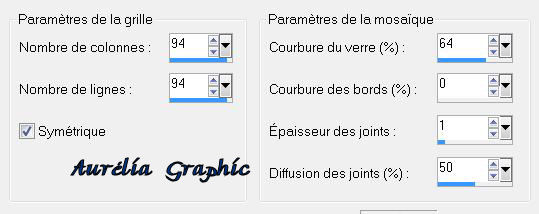
40
Fusionner tous aplatir
Fin et bordures
41
Dupliquer
42
Redimensionner à 75% tous les calques décochés
43
Sélection, charger une sélection à partir du disque, choisir sel_aurel_128
44
Calque nouveau calque
45
Sélection , sélectionner les bordures de la sélection
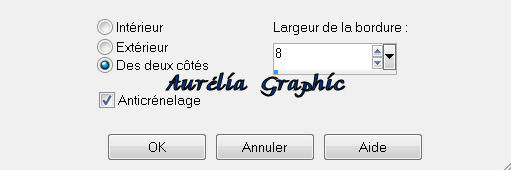
Verser le dégradé dans la sélection
46
Effet graphic plus cross shadows même réglage qu'au point 3
47
Effet unlimited 2
Button and frame, glass frame 1
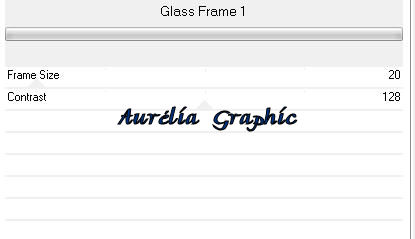
48
Se placer sur le calque du fond
49
Effet BKG designer corner right wrap
50
Image ajouter des bordures de 20 d'une couleur contrastante
51
Sélectionner avec la baguette magique
52
Verser le dégradé dans la sélection
53
Effet graphic plus cross shadows, même réglage qu'au point 3
54
Effet unlimited 2, buttons and frame, Glass frame 1 comme un point 47
54
Prendre le tube w_aurelia copier coller comme un nouveau calque
ceci pour respecter mon travail
55
Signer et redimensionner à 750 de large
Voilà, vous avez terminé, merci d'avoir fait ce tuto
Aurélia Graphic 26 juin 2011.
**************************************************************************************************************************************************************
Merci à tous ceux qui réalisent le tuto à l'identique et dont les créas ne sont pas exposées ici.
Vos réalisations, c'est magnifique, merci beaucoup

Réalisation de Arhold
Réalisation de Mary Vic

Réalisation de Charmin

Réalisation de Cloclo

Réalisation de Veve

Réalisation de Flomejo

Réalisation de Henrias

Réalisation de Renée
 .
.